多くのiPhoneユーザーが直面する一つの大きな悩みは、限られたストレージ容量です。特に、日々の生活で数え切れないほど多くの写真やビデオを撮影すると、この問題はより顕著になります。そうしたストレージ容量を確保するために、実はあまり知られていない機能が一つあります。それが、iPhoneデフォルトの機能「重複画像の削除」です。
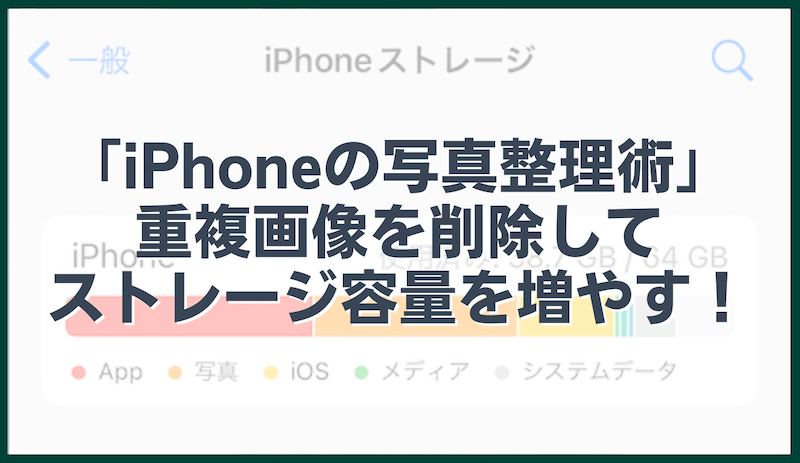
友人からもらった写真や自分で撮影した写真、LINEやInstagramで共有した画像など、意外と知らず知らずのうちに同じ画像(圧縮されていたり、保存した日付が違っていたりします)が溜まってしまっていることがあります。この記事では、iPhone内の重複画像を効果的に削除し、ストレージ容量を確保するための簡単な方法を紹介します。
iPhoneのストレージを圧迫する画像
手元にあるiPhone12の64GBでは、現状のiOSやアプリの数々、高解像度になっている画像を保管しておくには結構厳しいものがあります。今回紹介する、画像の重複削除によって、少しでも容量を空けておければ嬉しいです。

iPhone画像整理術「重複する画像の削除」
それでは、実際にiPhone画像整理術「重複する画像の削除」の手順を紹介します。
まずは、写真アプリを開いて「アルバム」を選択します。メニューの中に「重複項目」という表示があれば、重複する画像があるということになります。(このメニューが表示されていない時は、重複する画像がありません)
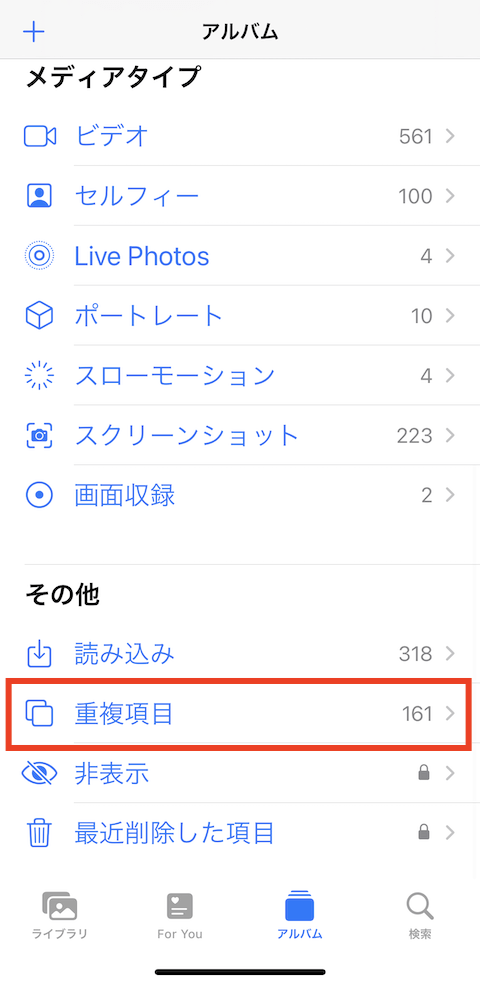
「重複項目」を選択すると、重複していると思われる画像が並べて表示されます。
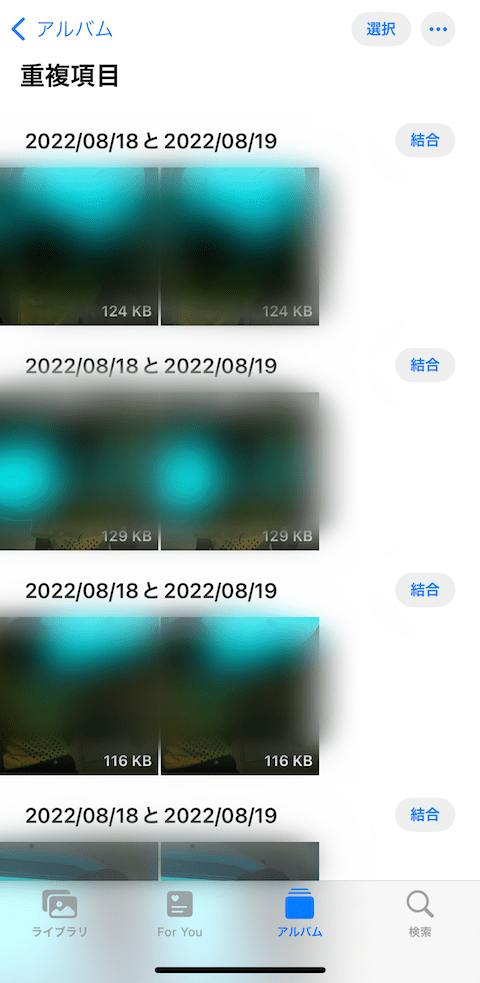
まとめて削除したい時は、上の「選択」を選択するとこで、すべてを一括で選択することができます。その後、画面下部の「結合」ボタンをタップします。
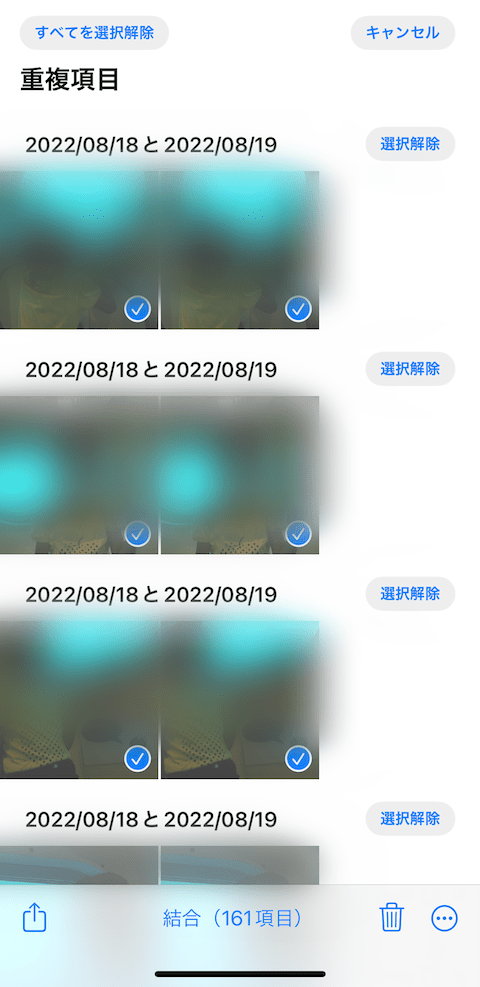
重複する項目の中には、圧縮率の違いやメタデータの違いなどで、同じように見えて違う写真が混在している場合があるので、必要な画像を削除してしまわないように気をつけてください。
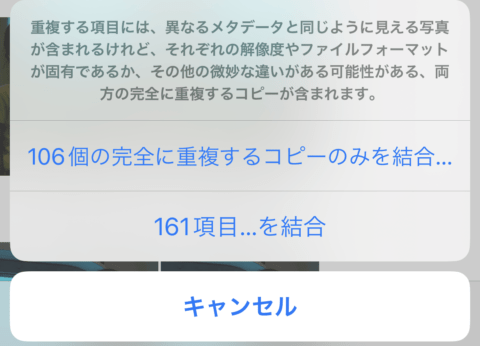
結合する際には、完全に重複する画像だけを結合したり、若干の違いはあるが同じだと思われる画像も結合したりすることを選択できるようになっています。
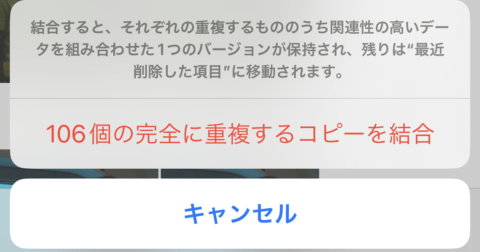
必要に応じて、画像を確認しながら結合を進めてください。
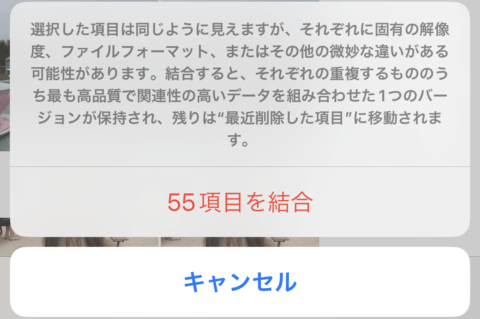
結合が終わると、結合後に不要となった画像は「最近削除した項目」に移動しますので、内容を確認して不要であればそのままストレージから削除しましょう。
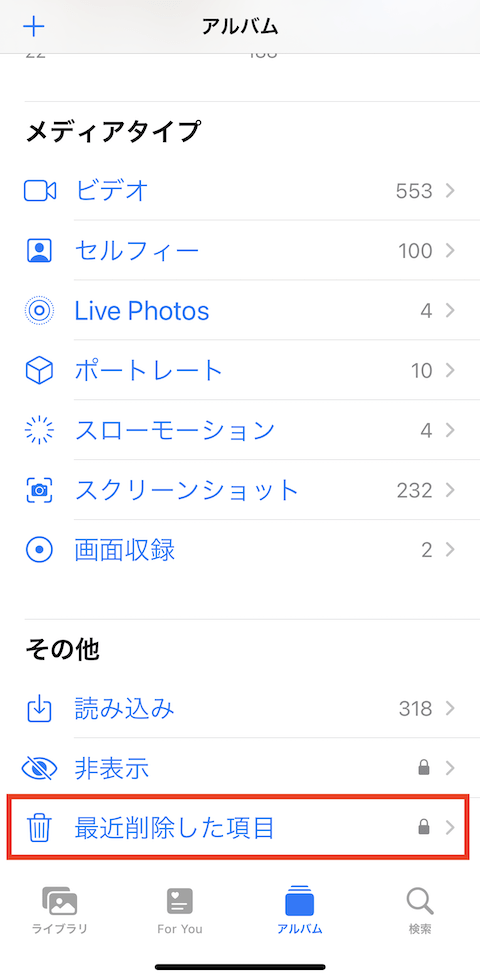
今回のケースでは、161枚の重複画像を削除して、約500MBのストレージ容量を確保することができました。
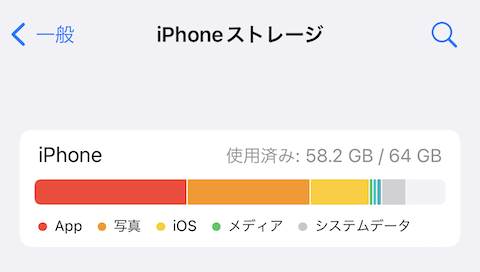
その他のストレージ管理のヒント
iPhoneのストレージを管理し、最適化するためには、重複画像の削除だけでなく、いくつかの追加的な対策を講じることが重要です。ここでは、ストレージスペースを確保し、デバイスのパフォーマンスを向上させるためのいくつかのヒントを紹介します。
未使用アプリの削除
まず、長期間使用していないアプリは削除しましょう。iOSは、「iPhoneストレージ」設定の中で、「最後に使用した日付」に基づいてアプリを表示するので、これを参考に不要なアプリを見つけ出すことができます。また、「アプリをオフロード」機能を利用すると、アプリを削除しつつ、そのアプリのデータは保持することができるため、後から再インストールしても以前の状態に復元できます。
メッセージ添付ファイルの削除
メッセージアプリでは、写真やビデオなどのメディアファイルが大量に蓄積されがちです。これらのファイルは、特に気づかないうちに大量のストレージを占めることがあります。定期的に不要なメッセージや添付ファイルを削除することで、大幅にストレージを節約できます。
キャッシュデータやその他の不要ファイルのクリア
多くのアプリは、使用するうちにキャッシュデータや一時ファイルを蓄積します。これらのファイルはしばしば無視されがちですが、定期的にクリアすることでストレージ容量を確保できます。設定アプリを通じて、特定のアプリのキャッシュをクリアするオプションがある場合は、これを利用しましょう。
写真とビデオのストレージを最適化
「写真」アプリの設定で、「iCloudフォトライブラリ」を有効にし、「ストレージを最適化」オプションを選択することで、フル解像度のメディアファイルはiCloudに保存され、デバイス上には最適化されたバージョンが保持されます。これにより、ストレージ容量を節約しつつ、写真やビデオへのアクセスを維持できます。
大容量メールと添付ファイルの削除
メールアプリでは、特に大きな添付ファイルが含まれるメールがストレージを圧迫する原因となります。不要なメールや大容量の添付ファイルを定期的に削除することで、ストレージの空き容量を増やすことができます。
これらを実践することで、iPhoneのストレージ容量を効果的に管理し、デバイスのパフォーマンスを最適化することができます。重要なのは、定期的にデバイスをチェックし、不要なファイルやデータをクリアする習慣をつけることです。これにより、iPhoneをスムーズに、そして快適に使用し続けることができます。
参考リンクとリソース
iPhoneのストレージ管理と最適化に役立つ追加情報は、Appleの公式サポートページで詳しく説明されています。特に、重複写真の削除、アプリのオフロード、iCloudを使った写真のバックアップ方法など、具体的な手順を学ぶことができます。また、ストレージを効率的に使用するためのヒントやテクニックに関する記事やガイドが、多数のテクノロジー関連のウェブサイトやブログで提供されています。これらのリソースを活用し、iPhoneをより快適に使用しましょう。